|
<< Click to Display Table of Contents >> Live-Effekte / Video-Effekte |
  
|
|
<< Click to Display Table of Contents >> Live-Effekte / Video-Effekte |
  
|
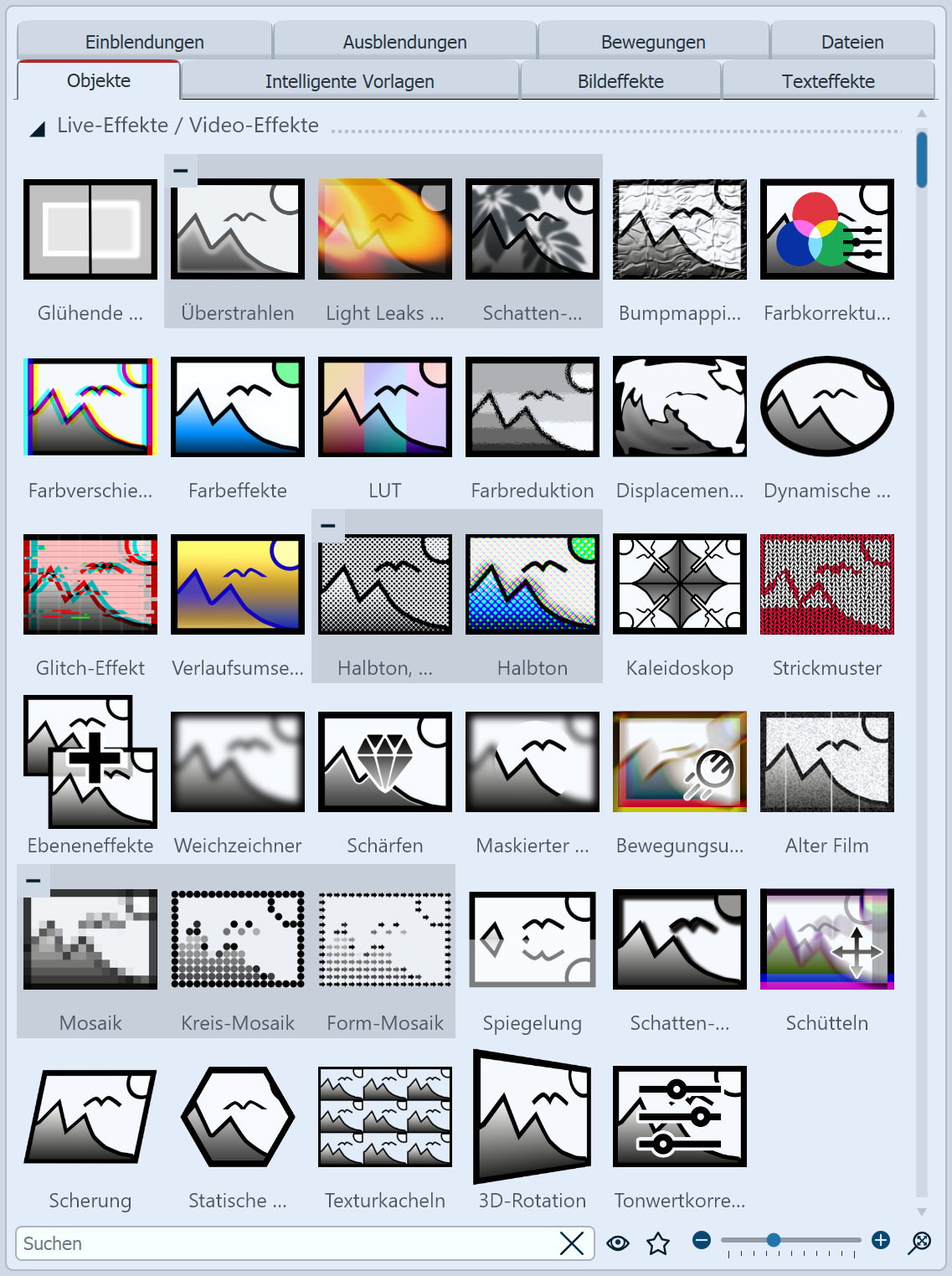 Die Live-Effekte in der Toolbox Die Live-Effekte finden Sie in der Toolbox unter dem Reiter Objekte. In der AquaSoft Video Vision gibt es insgesamt 35 Live-Effekte. In AquaSoft Stages gibt es zusätzlich zu den 35 Live-Effekten den Effekt Chroma-Key. Live-Effekte modifizieren die Darstellung der Objekte, die Sie in den Effekt ziehen. 1. Anwendung der Live-EffekteZiehen Sie einen Effekt aus der Toolbox in die Timeline. Es erscheint ein leeres Kästchen, in das Sie Ihre Fotos oder Videos einfügen können. Nachdem Sie die Inhalte eingefügt haben, klicken Sie auf den farbigen Rahmen des Effektes. Im Bereich Eigenschaften legen Sie die Parameter für den Effekt fest. 2. PostprocessingManche Effekte bieten die Option Postprocessing an, in diesem Fall wirkt der Effekt auf alles Sichtbare vor dem Effekt. Alles, was sich innerhalb des Effekt-Rahmens befindet, ist dann nicht sichtbar. Wenn der Effekt-Rahmen in der Spur unter den Objekten liegt, dauert der Effekt so lange, wie es unter "Dauer" eingestellt ist. Ist die Inhaltsspur des Effektes leer, ist das Postprocessing automatisch aktiv. 3. Live-Effekt entfernenUm einen Live-Effekt von Ihren Bildern oder Videos zu entfernen, klicken Sie den Effekt in der Timeline mit rechts an und wählen Effekt entfernen. |